
Chuwi Hi10 Proを購入し1ヵ月ほど経過しましたが、家族のブログ記事編集用、Webサイト閲覧用として、これまでの15インチPCの代替として活躍しています。
Chuwi Hi10 Proに限らず、どのノートPCにもあてはまりますが、PCを購入すると初期設定のままでは扱いにくい状況も多々あります。
そこで今回は、この1ヵ月に行ったChuwi Hi10 Proの諸設定、インストールしたフリーソフト、あると便利な周辺機器を整理しました。
なお、全般的にWindows 10の小さなアイコンとメニュー項目のために、指タッチでの作業、入力は作業訓練に近い困難さを伴うため、キーボード・マウスの利用を前提として記載しています。
Win 10 デフォルト設定の変更
まずは、Windows 10の初期設定の変更です。なお、電源・バッテリー消費につきましては、以下の記事を参照ください。

タスクバーの位置を上に変更
感じ方は人それぞれですが、13インチクラスまでのノートPCでは、タスクバーが上にあったほうが、ディスプレイと目線の関係からも使い易いように感じます。
このため、タスクバーの位置を上に変更します。
▼「設定」「個人用設定」「タスクバー」にて、「画面上のタスクバーの位置」を上に変更します。
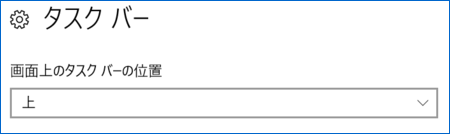
タッチパッドの無効化
全てのノートPCが同様ではないのですが、私が最近購入したChuwi Hi10 / Jumper EZBook 3 Proともに、タイピング中にタッチパッドに触れてしまい、思いがけない操作になる頻度がかなり高く扱いにくいものです。
これを防ぐため、タイピング中にはタッチパッドを無効にするフリーソフトも試してみたのですが、完全に制御できるものではありませんでした。
このため、タッチパッド自体を無効にしています。無効にする方法は端末毎に異なりますが、Chuwi Hi10の場合には「FnとF11の同時押し」により対応できます。
ただし、スリープからの復帰などで元に戻る(タッチパッドの有効化)こともあり、都度設定となります。
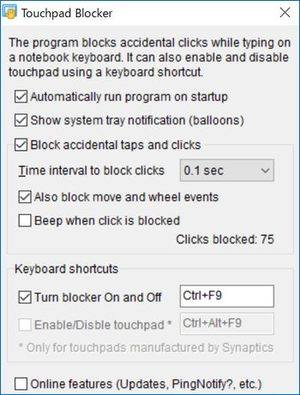
▲▼Jumper EZBook 3 Proには、テキスト入力時に、タッチパッドを無効化させる「Touchpad Blocker」がプレインストールされていたのですが、うまくワークせず。こちらのフリーソフトを試してみるのもいいかも。
▼2018/1/13 追記。Chuwi Hi10 ProにてTouchpad Blockerを試したところ、ほぼ確実にタイピング中にはタッチパッドが無効となりました。

Google Chromeのメモリ消費量の制御
Windows 10のデフォルト設定ではないのですが、気をつけたいのがGoogle Chromeのメモリ使用量です。
ブラウザ全般に言えることですが、かなり多くのメモリを使用しており、特にChromeのメモリ使用量は大きいものです。
ここは以下のリンク先記事で紹介の設定等により、確実にメモリ使用量を制御しておきたい。
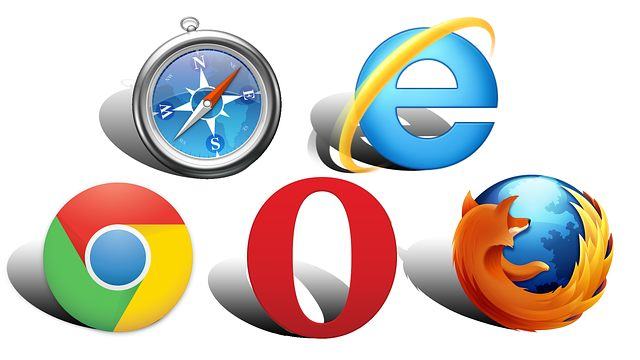

インストールすると便利なフリーソフト
続いて、Chuwi Hi10 Proを快適に利用するため、あるいは各種制御のためにインストールすると便利なフリーソフトです。
alt-ime-ahkにより、「かな」「英数」を瞬時に切替
Chuwi Hi10 Proのキーボードは英語キーボード。英語キーボードの場合、「かな」「英数」の切替がネックとなりますが、そんな時にはalt-ime-ahkの使い易さは抜群です。
なんと、左のaltキーで「英数」、右のaltキーで「かな」と瞬時に切替ができ、私は日本語キーボードの「かな」「英数」の切替以上に素早く操作できています。
▼詳細は以下の記事に記載していますので、参照ください。

CCleaner、スタートアップの制御やアプリのアンインストールなど
この類のフリーソフトは複数あるのですが、私が所有のWindows 10PCには全てCCeanerをインストールしています。
Windowsデフォルトでは表示されないスタートアップの無効・有効・削除や、アプリのアンインストール、Google Chromeのプラグインの制御(有効・無効の切替)、一時ファイルの削除など多機能です。
▼スタートアップの管理画面より。右の赤枠に有効・無効・エントリの削除の項目があります。
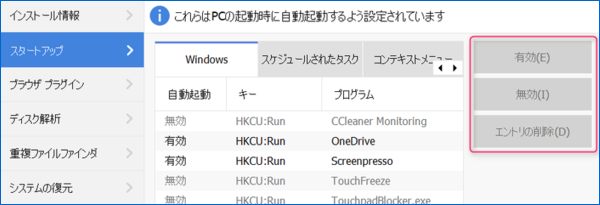
▼詳細は以下の記事を参照ください。

なお、Windows 10のデフォルト機能で検出できないアプリのアンインストールには、以下で紹介の強力なアンインストールソフトが有効です。


Windows Update Blocker、Windowsの更新を制御する
Windowsの更新が煩わしく感じる場合には、こちらのWindows Update Blockerがおすすめ。見事に更新をブロックしてくれます。
ただし、更新をブロックすると同時に、ストアからのアプリダウンロードなど、更新をブロックしたことに起因する事項がエラーとなるため、留意が必要です(ブロックの無効でエラー回避)。
▼詳細は以下の記事を参照

TouchMouthPointer、タッチパッド・マウスの代替に
外出先などで、キーボードのタッチパッド、マウスを利用しない(できない)場合に、その代替として便利なソフトがTouchMouthPointerです。
私はタッチパッドのないキーボードの付属する2 in 1タブレット「ASUS T90Chi」を通勤電車内で利用することが多いのですが、このTouchMouthPointerは必須のアプリとなっています。
▼TouchMouthPointerを拡大。
①②がクリック機能、③がタッチパッド、④がスクロール機能となり、マウスの基本機能を網羅しています。

▼詳細は以下の記事を参照

OS選択画面を非表示にするソフト
Chuwi Hi10 Proの2つのOSのうち、どちらか一方のOSをメインで使用している方にとって煩わしいのが、OS選択画面(OS Switcher)の存在。動きがもっさりしており、また、キーボードを使用中も横画面にならないクセのあるもの。
この画面も以下の記事で紹介のソフトを使用すると非表示にできます。表示のオンオフも手軽にできるため、導入して使いずらくなることもありません。

▼Androidは全くと言っていいほど使用していなかったため、最終的にはWindows 10のシングルブート化しました。

あると便利な周辺機器

続いて、あると便利な周辺機器です。こちらは一部を除き、Chuwi Hi10 Pro / 2 in 1 タブレットに限らず、ノートPCも同様です。
▲▼私は以下の別の製品を使用していますが、Chuwi Hi10 Proならずとも 有線LANポート付のハブがあると便利です。Wifiが不調の時に利用できます。

▲私は感じることはないのですが、Wifiの感度が弱いかも、とのレビューコメントもあるChuwi Hi10 Pro。そんな時にはこのような子機の利用で決まり。
2018年8月25日 追記。やはりWifiが弱く、回線速度が出ない・不安定な状況もあり。このため私はWavlink 無線LAN子機を購入しました。

▲私は購入済・未装着なのですが、Chuwi Hi10 Proの数少ないガラスフィルムです。装着後にコメントを追記します。
▼iPad / Android タブレットと比較すると、バッテリー消費の多いWin 10 タブレット。大容量のモバイルバッテリーがあると安心です。



コメント